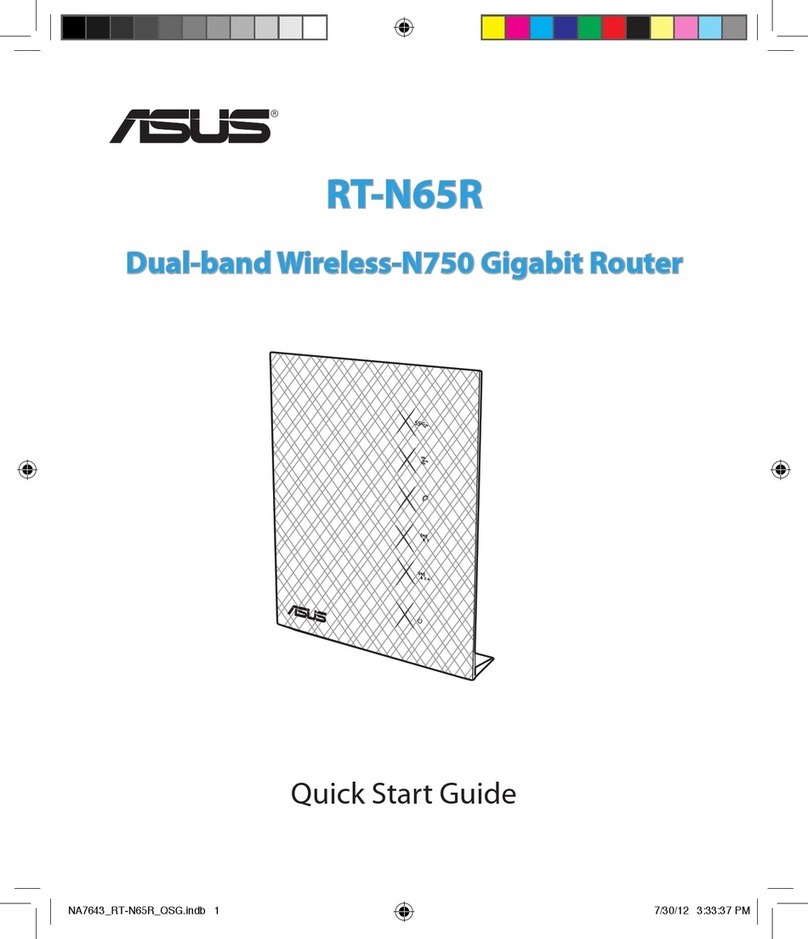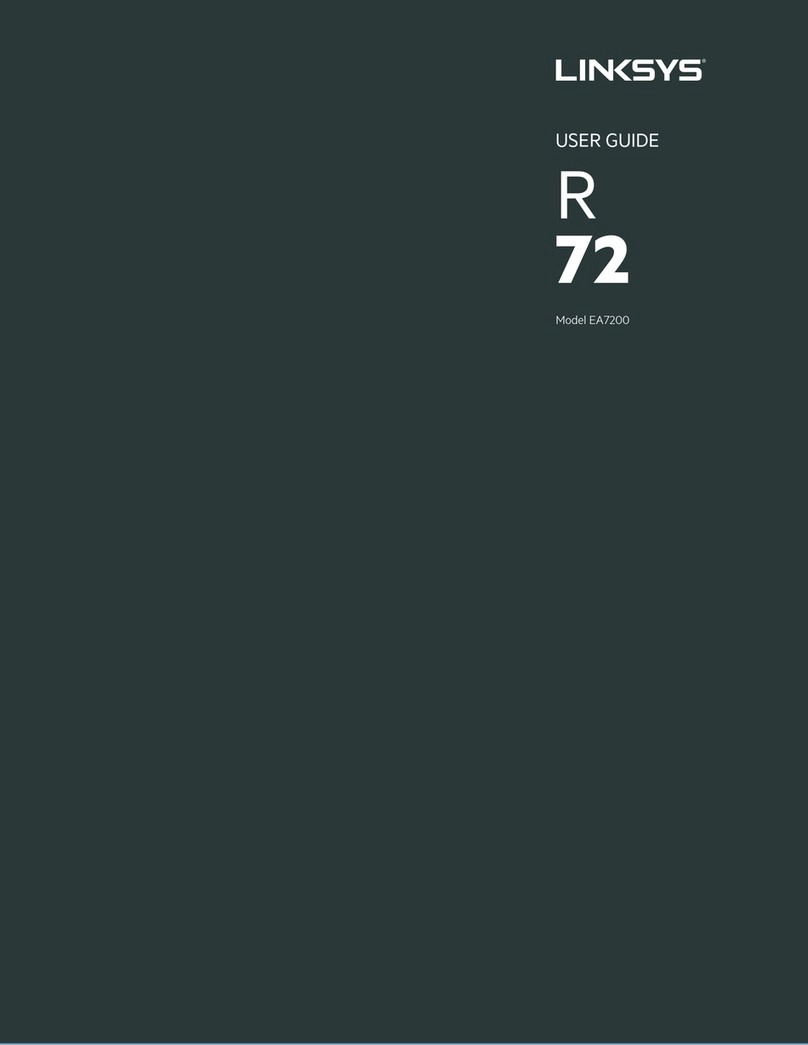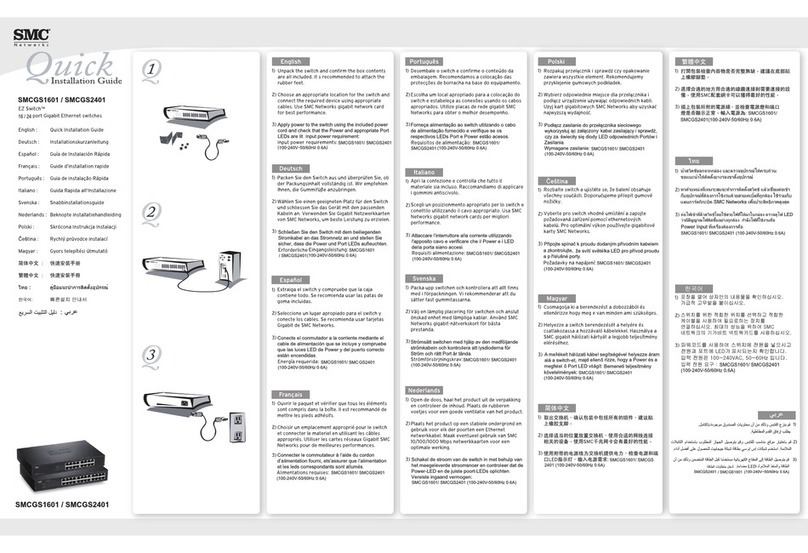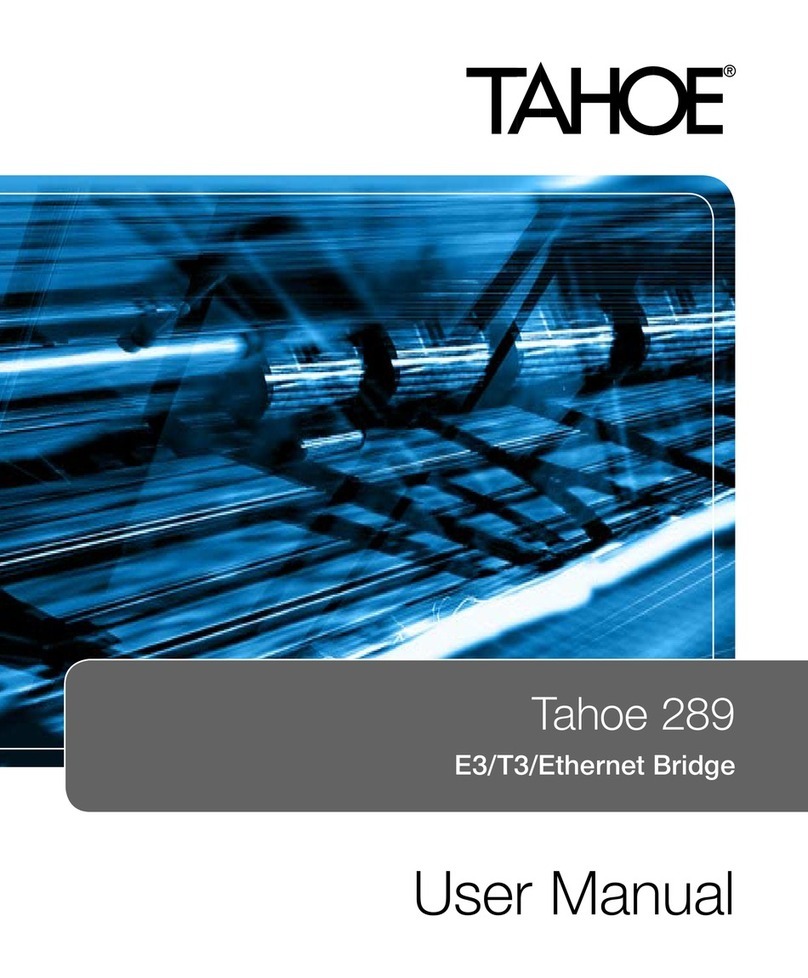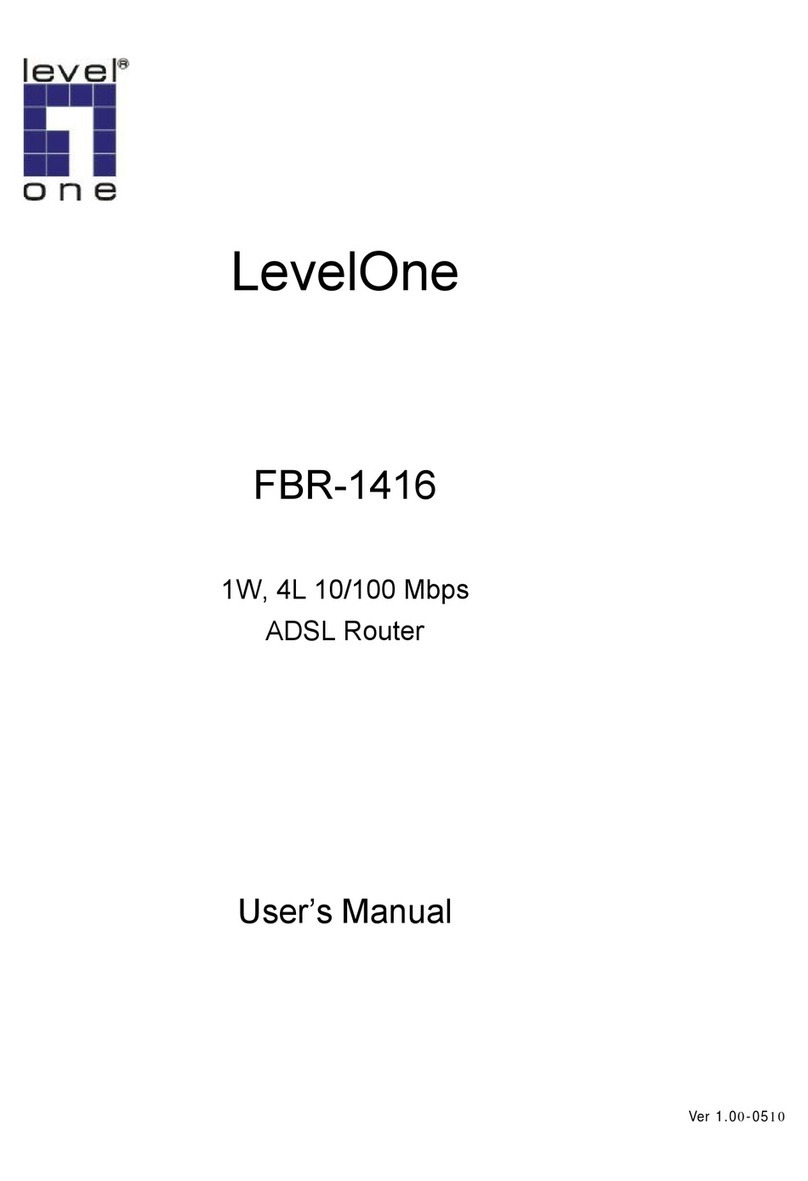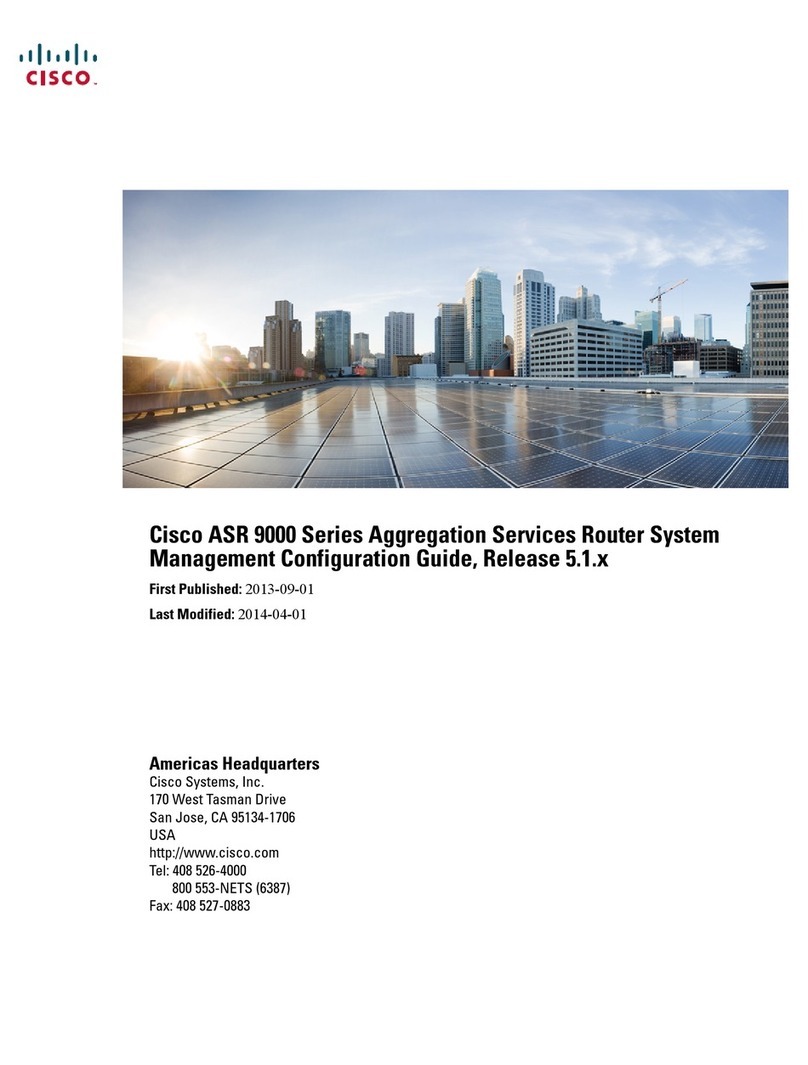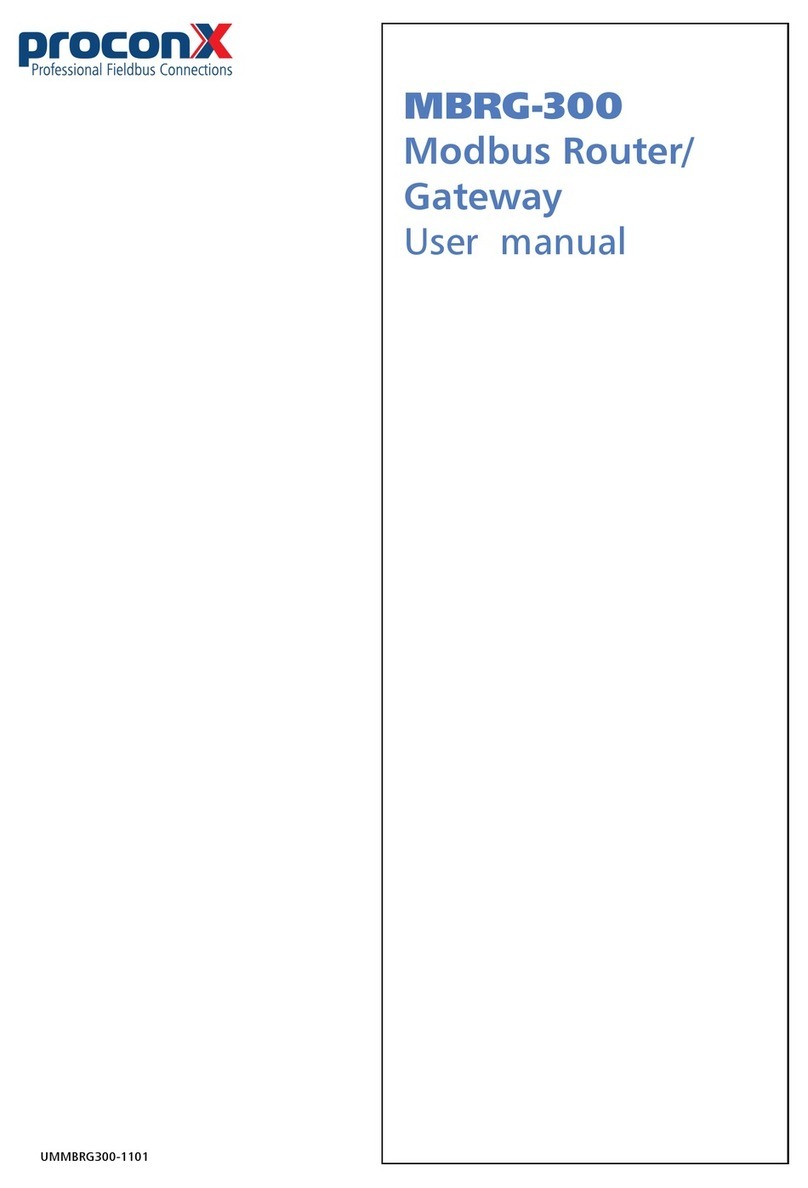tilgin HG2501 User manual

Multi WAN Residential Gateway
Installationsguide
v. 2021-04-21
Tilgin

Du har just skaat
dig en modern,
snabb och stark
WiFi-router från
Bredband2.
Förutom att den kommer att ge dig ett stabilt WiFi i
hemmet kommer vi även kunna hjälpa dig på distans
om något mot förmodan skulle hända. Den är också en
Mesh-router vilket innebär att den även kan kopplas ihop
med en eller era Mesh-extenders för att ge full täckning
om du inte har möjlighet att placera den på det bästa
stället eller om ditt hem är stort.
Installationen är mycket enkel och sker i stort sett
automatiskt och i följande guide kommer vi ge en enkel
anvisning steg-för-steg hur man kommer igång.

Multi WAN Residential Gateway
4
Svenska English
Multi WAN Residential Gateway 5
Framsida
Baksida
Tilgin
Multi WAN Residential Gateway
Startboxen
Kontrollera att följande nns med i startboxen:
»1 Router
»1 DC-adapter (strömadapter)
»1 Nätverkskabel
Inkoppling till WAN/Bredbandsuttag
Gör så här:
1. Stäng av din dator.
2. Koppla en nätverkskabel mellan ditt bredbandsuttag och
routerns gråa WAN-kontakt märkt WAN.
3. Sätt i strömkabeln i närmaste strömuttag och anslut den tunna
kabeln från strömadaptern till det runda uttaget och kontrollera
att någon av lamporna lyser.
Om inte behöver du trycka på AV/PÅ-knappen på baksidan.
Routern startar nu upp och kontaktar automatiskt Bredband2
för att uppdatera den inbyggda programvaran.
Vänta tills powerlampan lyser grönt vilket kan ta 5-10 minuter
Observera! Routern ska placeras så högt och centralt som möjligt
i hemmet. Undvik att ställa den i ett skåp eller garderob då det
kan försämra din WiFi-täckning. Se också till att den får tillräcklig
ventilation. Den får inte övertäckas eller placeras i utrymme som
leder till överhettning.
Den här installationsguiden hjälper dig att
installera din nya router som ska kopplas in i ditt
Ethernet-baserade bredbandsnät.
TELETV
DIGITAL
IPTV BOX
BROADBAND
TELEPHONE
ADAPTER
6
USB
2
INTERNETLAN
4
7
TELE
3
WAN WIFI
5
1
POWER
POWER
LAN3 LAN4
LAN2
LAN1
TEL1
TEL2 WANUSB
ON/OFF
TELE
DC
ADAPTER
ON/OFF
INTERNET USB
WIFI/WPS
TELETV
DIGITAL
IPTV BOX
BROADBAND
TELEPHONE
ADAPTER
6
USB
2
INTERNETLAN
4
7
TELE
3
WAN WIFI
5
1
POWER
POWER
LAN3 LAN4
LAN2
LAN1
TEL1
TEL2 WANUSB
ON/OFF
TELE
DC
ADAPTER
ON/OFF
INTERNET USB
WIFI/WPS

Multi WAN Residential Gateway
6
Svenska English
Multi WAN Residential Gateway 7
Inkoppling av LAN
1. Koppla en nätverkskabel mellan
routerns gula nätverkskontakt LAN1
och nätverkskontakten på baksidan
eller sidan av din dator eller den
enhet du vill koppla in. Finns er
enheter än en, används därefter
LAN2, LAN3 samt LAN4.
2. Koppla slutligen in strömadaptern
till eluttaget och den andra änden i
kontakten på routern märkt POWER
och tryck på strömbrytaren på
baksidan.
3. Starta datorn eller enheten du
kopplat in.
4. Status-, Internet-, WAN- och WiFi-
lamporna på din router kommer
att lysa med fast grönt sken på
din router när du är färdig med
inkopplingen av din router.
Inkoppling av trådlöst nät (WiFi)
1. Se till att WiFi-lampan på din router
(se bild ”Framsida”, WiFi) lyser grön.
Om inte, tryck på knappen WiFi/WPS.
2. Gör en sökning efter trådlösa nätverk
på den enhet som ska anslutas.
3. Jämför de nätverksnamn (SSID) som
du får fram med det som anges på
klisterlappen som nns på routerns
undersida.
4. Anslut genom att dubbelklicka på
rätt nätverksnamn och skriv därefter
in lösenordet. Detta hittar du på
klisterlappen märkt ”WPA key” på
undersidan av routern. Lösenordet
måste fyllas i exakt som det står, dvs.
med stora respektive små bokstäver.
Beskrivning av framsida
Grak på framsida:
1. Status
Grönt fast sken: Strömmen är
på, normal funktion.
Grönt blinkande sken:
Uppgraderas eller ansluter,
stäng ej av strömmen.
Rött fast sken: Uppstart pågår,
vid längre tids rött sken,
kontakta Bredband2.
Rött blinkande sken: Kan inte
ansluta till internet.
Släckt: Enheten har ingen ström.
2. Internet
Grönt fast sken: Ansluten
till nätverket.
Släckt: Nätverksanslutning
misslyckades.
3. WAN
Grönt fast sken: Ansluten till internet.
Grönt blinkande sken: Datatrak
pågår till bredbandsuttaget.
Släckt: Ej ansluten till beruttaget.
4. LAN
Grönt fast sken: Ansluten via
nätverkskabel till andra enheter.
Grönt blinkande sken: Ansluten via
nätverkskabel med trak.
Släckt: Ej ansluten via nätverkskabel.
5. WiFi
Grönt fast sken: WiFi är aktiverat.
Grönt långsamt blinkande sken:
Söker andra enheter via WPS.
Grönt kort blinkande sken:
Anslutning via WPS fungerar.
Grönt snabbt blinkande sken:
Anslutning via WPS misslyckades.
Släckt: WiFi är inte aktiverad.
6. USB
Grönt fast sken: En enhet är
ansluten via USB.
Släckt: Ingen enhet är ansluten
via USB.
Access till routerns webgränssnitt
IP: 192.168.1.1
Användarnamn: user
Lösenord: user
Behöver du information om hur du gör
inställningar för föräldrakontroll och
Port forwarding hittar du information
om detta under guider på vår
hemsida, https://www.bredband2.
com/privat/kundtjanst/guider
Mesh
Då detta är en router som är
kompatibel med EasyMesh-system
så nns det möjlighet att ansluta
en eller era Mesh-extenders för
att ge full täckning om du inte har
möjlighet att placera den på bästa
stället eller om ditt hem är stort.
För att koppla ihop extendern och din
routern via WPS, trycker du först på
routerns WPS-knapp i 12 sekunder och
därefter din extenders WPS-knapp.
För att koppla ihop extender och din
router via nätverkskabel ansluter du
nätverkskabeln i routerns LAN-uttag
och den andra änden av kabeln till
ett WAN-uttag i din extender.
Om din extender inte har stöd för WPS
så får du ansluta den enligt de instruk-
tioner som medföljer din extender.
Felsökning
1. Kontrollera att strömmen är på.
Spänningslampan (Status) på din
routern ska lysa. Se bild ”Framsida”.
2. Är Spänningslampan (Power) släckt?
Kontrollera om din router verkligen
är ansluten till DC-adaptern
(strömadaptern). Kontrollera
också att DC-adaptern är ansluten
i ett eluttag. Om din router är
korrekt ansluten till eluttaget och
Spänningslampan trots detta är
släckt, kan detta indikera en trasig
router eller DC-adapter. Kontakta
Bredband2.
3. Blinkar Statuslampan röd eller
lyser Internetlampan röd?
Kontakta Bredband2.
4. Är WAN-lampan släckt?
Kontrollera anslutningen mellan
WAN-porten (WAN) på din router
och ditt bredbandsuttag. Om WAN-
lampan trots korrekt inkoppling är
släckt, kontakta Bredband2.
5. Lyser inte WiFi-lampan grönt?
Tryck på WiFi-knappen på baksidan
för att aktivera WiFi.
6. Resetknapp
Se bild ”Baksida”.
Med denna knapp återställer du din
router till fabriksinställningar. Håll
den intryckt i 10 sekunder med hjälp
av ett gem eller en penna.
Bredband2 kontaktuppgifter
Telefon: 0770-811 000
E-post: router@bredband2.se
Hemsida: www.bredband2.com

Multi WAN Residential Gateway
8
Svenska English
Multi WAN Residential Gateway 9
Start box
Check that the following items are included in the start box:
»1 Router
»1 Power adapter
»1 Network cable
Connecting the WAN/broadband connection
Do as follows:
1. Shut down your computer.
2. Connect a network cable between your broadband outlet and the
grey WAN port (marked WAN).
3. Plug in the power adapter in the nearest power outlet and
connect the thin cable from the power adapter to the round
socket and make sure that any of the lights are lit.
4. If not your need to press the ON/OFF-button on the back of the
router.
5. The router will start and automatically contact Bredband2 to
update the built in rmware. This may take a while, don’t turn o
the power.
6. When the update is done, the green Power light will be lit.
Note: The router should be placed as high and central as possible in
our home. Avoid placing it in a cupboard or closet as it may degrade
the WiFi-signal. Make sure that it will have adequate ventilation, do
not cover the router or place it in an environment that will lead to
overheating.
This installation guide will help you install your
new router. The router should be connected to
an Ethernet based broadband network.
Tilgin
Multi WAN Residential Gateway
TELETV
DIGITAL
IPTV BOX
BROADBAND
TELEPHONE
ADAPTER
6
USB
2
INTERNETLAN
4
7
TELE
3
WAN WIFI
5
1
POWER
POWER
LAN3 LAN4
LAN2
LAN1
TEL1
TEL2 WANUSB
ON/OFF
TELE
DC
ADAPTER
ON/OFF
INTERNET USB
WIFI/WPS
TELETV
DIGITAL
IPTV BOX
BROADBAND
TELEPHONE
ADAPTER
6
USB
2
INTERNETLAN
4
7
TELE
3
WAN WIFI
5
1
POWER
POWER
LAN3 LAN4
LAN2
LAN1
TEL1
TEL2 WANUSB
ON/OFF
TELE
DC
ADAPTER
ON/OFF
INTERNET USB
WIFI/WPS
Front
Back

Multi WAN Residential Gateway
10
Svenska English
Multi WAN Residential Gateway 11
Connecting the LAN
1. Connect a network cable
between the yellow network port
(LAN 1-4) and the network port on
the back or side of your computer
or the device you want to connect.
If you have more devices, use LAN2,
LAN3 and LAN4.
2. Finally, plug the power adapter into
an electrical outlet and the contact
into the router where it is labeled
“POWER” and press the power button
on the back of the router to turn on
the device.
3. Start the computer or the device you
have connected.
4. The Status-, Internet-, WAN- and
WiFi-lights will shine a constant
green on your router when the
installation is complete.
Connecting the WiFi
1. Make sure that the WiFi light (see
picture labeled ”Front”, WiFi) on your
router is lit green. If it isn’t lit: press
the WiFi-button on the back of the
router to active WiFi.
2. Make a search for wireless networks
on your computer or the device you
want to connect.
3. Compare the list of network names
(SSIDs) with the name shown on
a sticker on the bottom of the router.
4. Connect by double clicking on the
correct SSID and then enter the
password. This can be found on
the sticker labeled ”WPA key” on the
bottom of the router. The password
must be typed exactly as written, i.e.
uppercase and lowercase letters.
Description of the front panel
Graphics on the front panel:
1. Status
Green light: The power is on,
normal function.
Green ashing light: Updating or
connecting, do not turn o the power.
Red light: Starting. If the red light
persists: contact Bredband2.
Red ashing light: Can’t connect
to internet.
O: The router has no power.
2. Internet
Green light: Connected to
the network.
O: Connection to the
network failed.
3. WAN
Green light: Connected to internet.
Green ashing light: Data trac is
being sent/received.
O: Not connected to the internet.
4. LAN
Green light: Connected to other
devices with a network cable.
Green ashing light: Connected
with a network cable and
generating trac.
O: Not connected with a
network cable.
5. WiFi
Green light: WiFi is active.
Green ashing light (slow): Searching
for other devices using WPS
Green ashing light (short): WPS
connection is working.
Green ashing light (fast):
WPS connection failed.
O: WiFi is active.
6. USB
Green light: A device is connected
to the USB.
O: No device is connected to USB.
Access router browser interface
IP: 192.168.1.1
User name: user
Password: user
If you need information how to
congure parental control or
Port forwarding you will nd the
information under guides on our
webpage https://www.bredband2.
com/privat/kundtjanst/guider
Mesh
This router is compatible using an
EasyMesh-system which gives you
the possibility to connect one or
several Mesh-extenders to get full
coverage, if you can’t place the router
optimally or if you have a large home.
To pair your router with an extender
using WPS, rst press the WPS-button
on the router for 12 seconds and then
press the WPS-button on the extender.
To connect the extender and your
router using a network cable, connect
the network cable in the LAN-port of
the router and the other end of the
cable in the WAN-port in your extender.
If your extender does not support WPS,
use the instructions for your extender.
Troubleshooting
1. Check that the power is on.
The power light should be on
(Status). See picture labeled “front”.
2. Is the power light o?
Check that the router is properly
connected to the power adapter.
Check that the power adapter is
connected to an electrical outlet.
If the router is properly connected
to an electrical outlet, a power light
that is still not on may indicate
a faulty router or a faulty power
adapter. Contact Bredband2.
3. Are the Status light ashing red
or is the Internet light red?
Contact Bredband2.
4. Is the WAN light o?
Check the connection between the
broadband outlet and the routers
WAN port (WAN). If the WAN light
is o, despite proper connection,
contact Bredband2.
5. Is the WiFi light not green?
Press the WPS button on the
back to activate WiFi.
6. Reset button.
See picture labeled “Back”.
This button resets your router to
factory settings. Use a pen or a
paperclip and press for 10 seconds.
Bredband2 contact information
Phone: 0770-811 000
Email: router@bredband2.se
Website: www.bredband2.com

www.bredband2.com
Tack för att du valt
Bredband2!
This manual suits for next models
1
Table of contents
Languages: